苹果存储空间iCloud云盘清理是提升设备性能和管理数据的重要步骤。随着时间的推移,iCloud存储空间会被大量文件和备份占满,这不仅影响设备的运行速度,还导致新数据无法上传。定期清理iCloud云盘中的不必要文件显得尤为重要。用户可以通过删除旧的备份、清理重复的照片和文档、以及移除不再使用的应用程序数据来释放存储空间。通过这些方法,用户能够有效管理自己的存储资源,保持设备的流畅运行。
一、了解iCloud存储空间的使用情况
在进行iCloud云盘清理之前,首先需要了解当前的存储使用情况。用户可以在设备的“设置”中找到“Apple ID”选项,点击“iCloud”,然后选择“管理存储”。这将显示各类数据占用存储的详细情况,包括照片、备份、文档等。了解这些信息后,用户能够有针对性地进行清理。
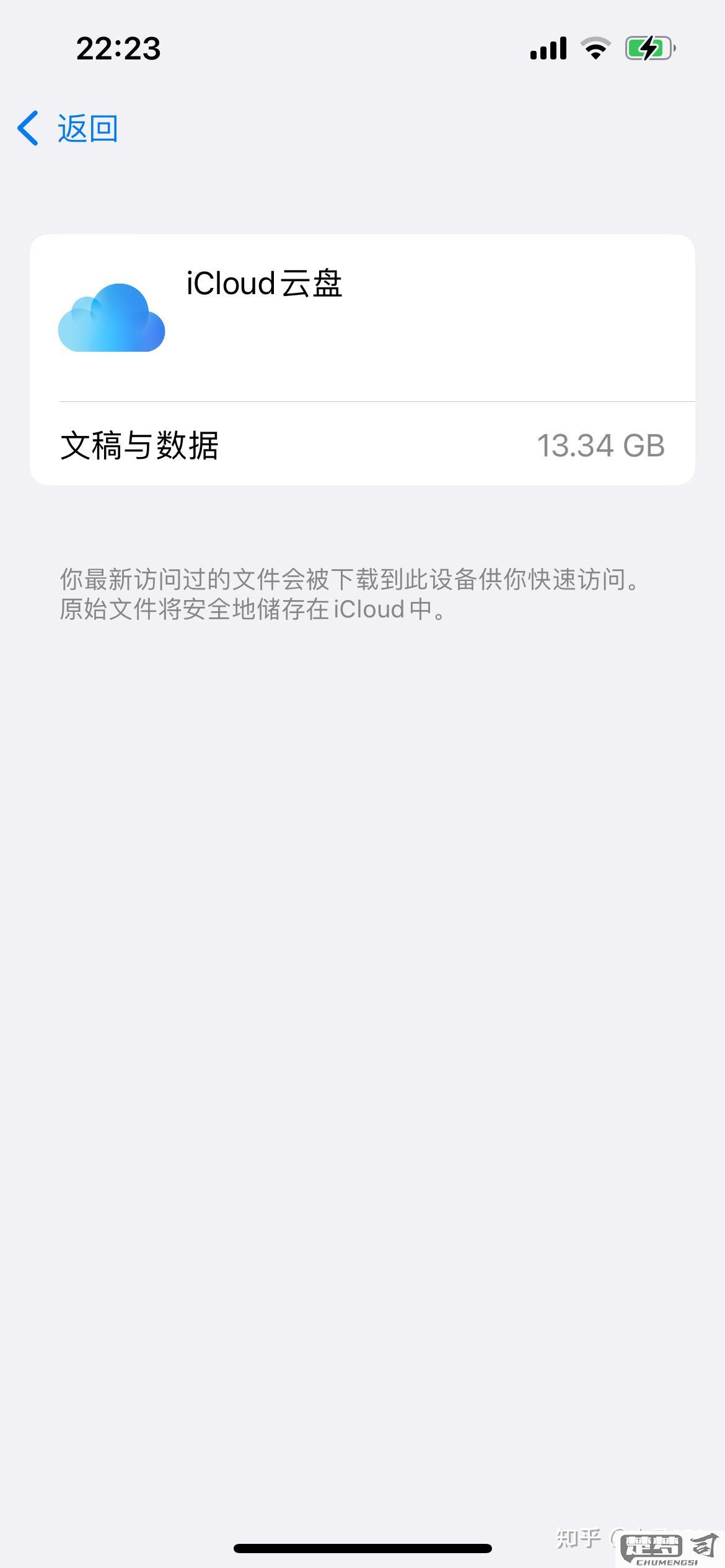
二、删除不必要的备份
许多用户在使用iCloud时会不自觉地生成多个备份,这些备份占用大量存储空间。用户可以进入“设置”中的“iCloud”选项,找到“备份”部分,查看并删除不再需要的旧备份。尤其是对于更换设备或不再使用的旧设备,及时清理其备份能有效释放空间。
三、清理文档和数据
iCloud云盘中的文档和数据也积累很多不必要的文件。用户可以通过iCloud网站或“文件”应用,查看并删除冗余的文档、重复的照片以及不再使用的应用程序数据。定期整理文件夹,确保文件分类清晰,也有助于更好地管理存储空间。
相关问答FAQs
问:如何查看iCloud存储空间的使用情况?
答:用户可以在设备的“设置”中,点击自己的Apple ID,选择“iCloud”,再点击“管理存储”,即可查看各类数据的存储占用情况。
问:删除备份会影响我当前的设备数据吗?
答:删除旧的iCloud备份不会影响当前设备的数据。备份是对设备某一时刻数据的储存,删除旧备份只会移除历史记录。
问:如何避免iCloud存储空间不足?
答:用户可以定期检查并清理不必要的文件和备份,使用优化存储选项,选择性地将重要文件保存在iCloud中,避免无用数据占用存储空间。
